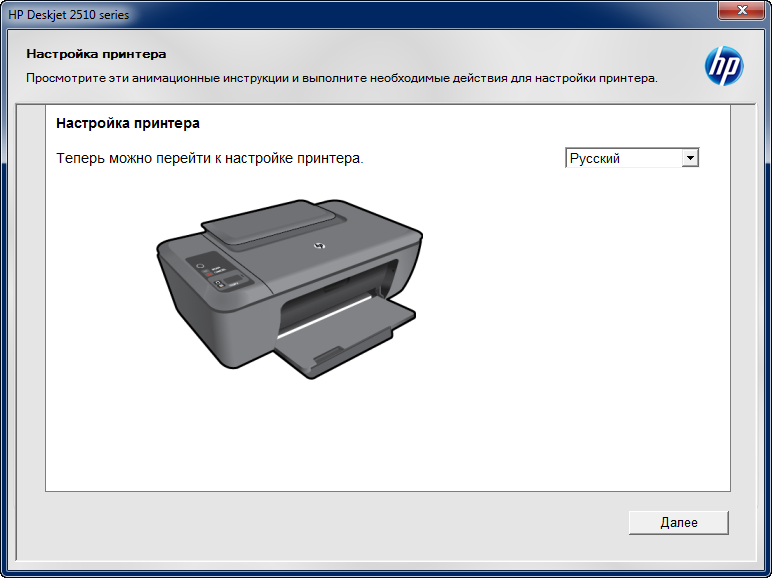Jak úplně odebrat tiskárnu v systému Windows 7
 Někdy se stane, že člověk konkrétní tiskové zařízení delší dobu nepoužívá, ale stále je v seznamu zařízení v rozhraní OS. Ovladač pro tuto tiskárnu je stále na PC, které občas navíc nahraje operační systém. To znamená, že musíte odinstalovat ovladač.
Někdy se stane, že člověk konkrétní tiskové zařízení delší dobu nepoužívá, ale stále je v seznamu zařízení v rozhraní OS. Ovladač pro tuto tiskárnu je stále na PC, které občas navíc nahraje operační systém. To znamená, že musíte odinstalovat ovladač.
Obsah článku
Kdy odebrat tiskárnu z registru
Proč je nutné ovladač odinstalovat: pro začátek, když při jeho provozu dojde k určitým poruchám nebo není možné nainstalovat nové ovladače, pokud neodinstalujete staré.
Pravděpodobné jsou samozřejmě i jiné důvody – například se jednoduše porouchala tiskárna a není jak ji použít, a tak bylo zakoupeno nové MFP.
Způsoby odstranění tiskárny
Ovladač tiskárny můžete zcela odinstalovat z počítače se systémem Windows 7 pomocí speciálních aplikací nebo pouze pomocí nástrojů operačního systému.
Odkaz! První metoda je nejjednodušší, ale druhá je mnohem spolehlivější. Navíc v tomto případě není potřeba dodatečně instalovat různé programy.

Úplné odebrání tiskárny v systému Windows 7: krok za krokem
Hlavní fáze:
- Chcete-li tiskárnu odinstalovat ze systému Windows a odstranit všechny její další soubory, musíte nejprve vstoupit do nabídky „Ovládací panely“, která obsahuje seznam připojených zařízení.
- Najděte požadované zařízení v celém seznamu zadaných zařízení. Otevřete nabídku kliknutím pravým tlačítkem myši na zástupce.
- V seznamu, který se zobrazí, najděte a klikněte na položku, která spustí odinstalační program pro toto zařízení. Tím se odebere ovladač tiskárny.
- Znovu přejděte na příkazový řádek „Spustit“, zadejte „Services.msc“ a přejděte do části „Služby“. Do sekce v „Ovládacím panelu“ se dostanete pomocí administrace. Zde musíte vybrat „Správa tisku“ a kliknout pravým tlačítkem na ikonu. V zobrazeném seznamu vyberte soubor, který je zodpovědný za restartování této služby.
- Provedené manipulace restartují výše uvedenou službu. Tento postup je nutný ke správnému odinstalování ovladače.
- Poté musíte kontaktovat tiskový server. Otevřete znovu Spustit a do příkazového řádku zadejte „printui/s/t2“. Poté se zobrazí nabídka s možnostmi tiskového serveru.
- Přejděte na kartu, na které jsou umístěny všechny ovladače, vyhledejte možnost související s konkrétním zařízením a po jejím zaškrtnutí klikněte na „Odstranit“.
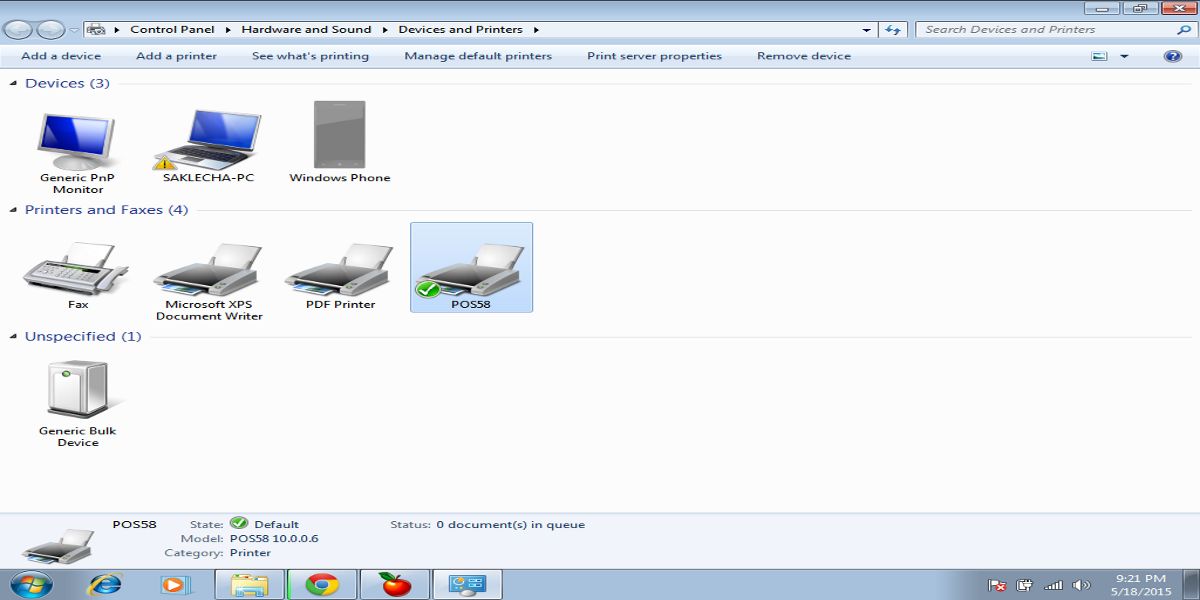
To byly hlavní fáze. Toto však není konečný proces, protože tyto akce nesmažou všechny soubory tiskového zařízení na PC. Proto musíte provést následující:
- Přejděte na „Správa tisku“.
- V nové nabídce musíte najít „Nastavení filtru“ a poté kliknout na „Ovladače“.
- Po výše uvedených krocích budou ovladače viditelné na levé straně.
- Najděte zařízení a po přechodu do jeho parametrů klikněte na tlačítko odinstalovat.
Panel pro odinstalaci aplikace
Poté musíte odinstalovat software specifický pro vaše konkrétní tiskové zařízení.Proč potřebujete používat nástroje Windows 7 pomocí panelu pro odinstalaci aplikace.
V seznamu dostupného softwaru vyhledejte vše, co se týká tiskárny, a odinstalujte jej. Navíc je tato metoda vhodná pro jakoukoli verzi Windows. Pouze ve Windows 10 se názvy položek pro tiskárny liší.

Čištění souborů programu
Než však znovu nainstalujete zařízení nebo připojíte k počítači nové tiskové zařízení, musíte „odpadky“ vyčistit. Chcete-li to provést, přejděte na „Program Files“ a zde odinstalujte všechny soubory související s tiskárnou určitým způsobem.
Vyžaduje se také čištění registru. Chcete-li to provést, musíte v nabídce „Spustit“ napsat „regedit“. V nové nabídce musíte vybrat „Upravit“ a poté v seznamu kliknout na sekci „Najít“. Zadejte název tiskového zařízení do vyhledávače této nabídky a klikněte na „Další“. Vše, co se dotýká tiskového zařízení, se rozsvítí. V takovém případě stačí tyto soubory smazat, dokud program nezobrazí informaci, že na požádání nic není.
Pozornost! Poté stačí restartovat PC a případně nainstalovat nový ovladač nebo provést jiné manipulace, které starý software neumožňoval.

Ovladač nelze odinstalovat
Někdy se stane, že tiskové zařízení nelze odinstalovat. Registr musíte najít tak, že do něj přejdete „regedit“ a napíšete „Spustit“.
Poté přejděte do „HKEY_LOCAL_MACHINE\SYSTEM\CurrentControlSet\Control\Print\Environments\“ a vyhledejte „PrintProcessors“. Soubory musí být pojmenovány jinak, například místo copy napište copy_hold. Poté přejděte do správce tisku, odeberte odtud požadované zařízení a deaktivujte službu.Poté přejmenujte soubory a znovu zapněte tohoto správce. Pomocí těchto kroků budete pravděpodobně schopni vyřešit problém s odinstalováním ovladače tiskového zařízení.
Pokud výše uvedená možnost nepomohla, můžete provést následující:
- Přejděte na "Tiskárny". Zde vyhledejte požadované vybavení a poté jej odinstalujte.
- Zadejte „Ovládací panely“ za „Služby“. Najděte „Správa tiskáren“ a tuto funkci deaktivujte.
- Přejděte do registru, přejděte na „HKEY_LOCAL_MACHINE\SYSTEM\CurrentControlSet\Control\Print\Environments\Drivers\“.
- Najděte program, který chcete odinstalovat z počítače, nyní jej musíte pojmenovat jinak.
- Znovu otevřete správce tisku, odinstalujte z něj zařízení, jak je uvedeno na začátku článku.
Hlavním důvodem nefunkčnosti zařízení je software, který byl nainstalován z neověřených zdrojů. Chcete-li jej odinstalovat, musíte se řídit výše uvedenými doporučeními. To může vyřešit problém s tiskárnou.